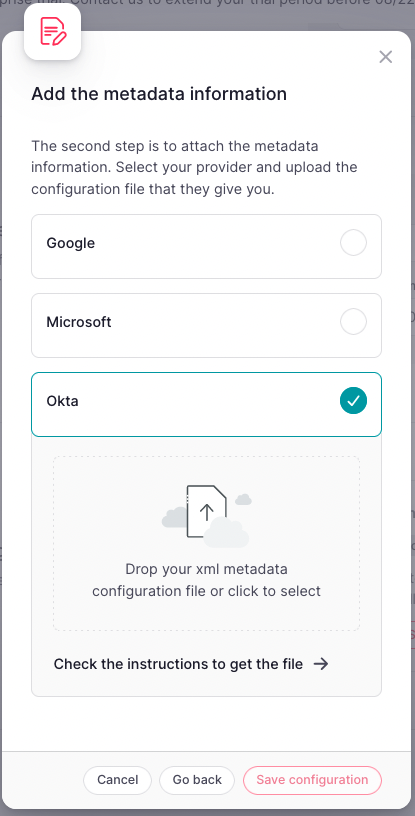Schritte zum folgen
- Gehen Sie zum Admin-Panel von Okta
- Klicken Sie auf Anwendungen
- Klicken Sie auf App-Integration erstellen und wählen Sie SAML 2.0 aus
.png)
.png)
3. Fügen Sie den App-Namen hinzu
4. Aktivieren Sie bei der App-Sichtbarkeitsprüfung das Kontrollkästchen „Benutzern kein Anwendungssymbol anzeigen“.
Sie können die Integration mit dem Dashboard bei Bedarf später konfigurieren.
5. Aktualisieren Sie die Konfigurationsfelder entsprechend diesen Werten:
**Single sign on URL:**
https://factorial-production.auth.eu-central-1.amazoncognito.com/saml2/idpresponse
**Audience URI (SP Entity ID):**
urn:amazon:cognito:sp:eu-central-1_Y8iEmyaEp
**Attribute statements
Name** http://schemas.xmlsoap.org/ws/2005/05/identity/claims/emailaddress
**Name format** URI Reference
**Value** user.email
.png)
6. Wählen Sie „Ich bin ein Okta-Kunde, der eine interne App hinzufügt“ aus
7. Klicken Sie auf Fertig stellen
.png)
8. Gehen Sie in der neu generierten Anwendung zur Registerkarte „Aufgaben“ .
9. Weisen Sie dieser SAML-Konfiguration Personen oder Gruppen zu
Die Benutzer, die Sie hier hinzufügen, können sich über SAML SSO anmelden.
.png)
10. Gehen Sie zurück zur Registerkarte „Allgemein“ .
11. Klicken Sie unten rechts auf Anweisungen zur SAML-Einrichtung anzeigen
.png)
12. Gehen Sie hier zum Ende der Seite und kopieren Sie die optionalen IDP-Metadaten .
Um den Vorgang abzuschließen, müssen Sie eine Datei auf Ihrem Computer erstellen und ihr die bereitgestellten XML-Inhalte hinzufügen. Die Datei kann einen beliebigen Namen haben, muss jedoch die Erweiterung .xml haben (z. B. factial_saml.xml).
.png)
In Factorial
- Gehen Sie in Ihrer Seitenleiste auf Einstellungen
- Klicken Sie unter Allgemein auf Unternehmensdetails
- Scrollen Sie nach unten, bis Sie Single Sign On (SSO) finden
- Klicken Sie auf SAML SSO einrichten
- Fügen Sie die Domäne Ihres Unternehmens hinzu: Fügen Sie nur die Domäne hinzu, z. B. müssen Sie bei hello@factorialhr.com nur factorialhr.com angeben. Wenn Ihr Unternehmen mehrere Domains hat, fügen Sie diese hier ebenfalls hinzu.
- Klicken Sie auf Nächster Schritt
- Okta aktivieren
- Ziehen Sie die heruntergeladene Okta-Metadaten-XML-Datei per Drag & Drop (oder wählen Sie sie auf Ihrem Computer aus)
- Klicken Sie auf Konfiguration speichern